 Computer-Tutorials
Computer-Tutorials
 Fehlerbehebung
Fehlerbehebung
 Wie repariere ich den blauen Bildschirm des Todes (BSOD) in Fenstern?
Wie repariere ich den blauen Bildschirm des Todes (BSOD) in Fenstern?
Wie repariere ich den blauen Bildschirm des Todes (BSOD) in Fenstern?
Jul 09, 2025 am 12:25 AMDer Blue Screen of Death (BSOD) wird normalerweise durch Hardware-, Treiber- oder Systemdateiprobleme verursacht. Sie k?nnen die folgenden Schritte Fehler beheben und beheben: 1. überprüfen Sie die kürzlich installierte Hardware oder den Treiber, deinstallieren oder rollen Sie instabile Ger?te zurück. 2. Führen Sie SFC /Scannow, DISM, CHKDSK und andere Tools aus, um Systemdateien und Festplattenfehler zu scannen. 3.. Verwenden Sie Speicherdiagnosewerkzeuge, um Speicherausf?lle zu testen. 4. Aktualisieren Sie das System und analysieren Sie das Problem der Positionierung spezifischer Module im Blue -Screen -Protokoll. In den meisten F?llen kann es durch schrittweise Untersuchung gel?st werden.

Blue Screen of Death (BSOD) ist einer der letzten Bilder, die Windows -Benutzer sehen m?chten. Dies bedeutet normalerweise, dass das System auf einen schwerwiegenden Fehler gesto?en ist und neu gestartet werden muss, um weiter zu laufen. Obwohl es be?ngstigend aussieht, kann es in den meisten F?llen Fehler beheben und behoben werden. Im Folgenden finden Sie einige h?ufige Gründe und entsprechende L?sungen, mit denen Sie schnell mit dem Blue Screen -Problem umgehen k?nnen.
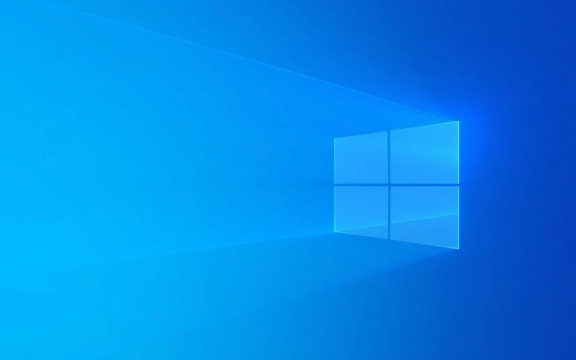
überprüfen Sie die kürzlich installierte Hardware oder Treiber
Viele Probleme mit blauem Bildschirm h?ngen tats?chlich mit Hardware oder Treibern zusammen. Wenn Sie beispielsweise gerade eine neue Grafikkarte, einen Speicherstock installiert oder den Treiber eines bestimmten Ger?ts aktualisiert haben, ist dies m?glicherweise nicht kompatibel.
Vorgeschlagene Praktiken:

- Entfernen Sie die kürzlich hinzugefügte Hardware und prüfen Sie, ob sie noch blau ist.
- Roll Back oder Deinstallation kürzlich aktualisierte Treiber, insbesondere Grafikkarten, Soundkarten und Motherboard-Treiber.
- Verwenden Sie die Funktion "Backback -Treiber" im Ger?te -Manager, um zur vorherigen stabilen Version zurückzukehren.
- Wenn Sie nicht sicher sind, welcher Treiber ein Problem hat, k?nnen Sie versuchen, den abgesicherten Modus einzugeben und ihn nacheinander zu überprüfen.
In diesem Fall ist der Blue -Screen -Code normalerweise INACCESSIBLE_BOOT_DEVICE oder DRIVER_IRQL_NOT_LESS_OR_EQUAL , was nach dem spezifischen Fehlercode weiter positioniert werden kann.
Scan -Systemdateien und Speicherprobleme scannen
Die Besch?digung der Systemdatei oder der Speicherausfall ist ebenfalls eine h?ufige Ursache für Blue Screen. Windows wird mit einigen Tools geliefert, mit denen Sie diese Probleme überprüfen k?nnen.

Vorschl?ge:
- Führen Sie
sfc /scannowaus, um die Systemdateien zu scannen und zu reparieren. - Wenn dieser Befehl nichts findet, versuchen Sie es mit
DISM /Online /Cleanup-Image /RestoreHealthum tiefere Systeme im Systembild zu beheben. - Das überprüfen von Speicher kann mit dem integrierten Windows-Tool "Windows Memory Diagnostics" erfolgen oder mit MemTest86 gründlicher getestet werden.
- Wenn es ein Problem mit der Festplatte gibt, verwenden Sie
chkdsk /f /rum nach Festplattenfehlern zu suchen.
Diese Tools erfordern keine zus?tzlichen Downloads und k?nnen im Grunde genommen in einer Eingabeaufforderung ausgeführt werden. Wenn das System nicht gestartet werden kann, k?nnen Sie die Wiederherstellungsumgebung eingeben, indem Sie das USB -Flash -Laufwerk installieren.
Aktualisieren Sie das System und anzeigen Sie das Blue Screen -Protokoll an
Manchmal hat Microsoft Patches für bestimmte Probleme ver?ffentlicht, Ihr System wurde jedoch noch nicht aktualisiert. Darüber hinaus enthalten die w?hrend des Blue -Bildschirms generierten Protokolldateien auch Schlüsselinformationen.
Sie k?nnen das tun:
- Stellen Sie sicher, dass das Windows -System auf die neueste Version aktualisiert wurde.
- Verwenden Sie den "Event Viewer", um die Systemprotokolle anzuzeigen, den Zeitpunkt vor und nach dem Auftreten des Blue -Screens zu ermitteln, und prüfen Sie, ob es offensichtliche Anomalien gibt.
- Verwenden Sie Windbg- oder BluescreenView und andere Tools, um die .dmp -Datei zu analysieren und das spezifische Modul zu finden, das den Blue -Bildschirm ausl?st.
Achten Sie darauf, den Fehlernamen auf dem Blue -Bildschirm zu überprüfen (z. B. PAGE_FAULT_IN_NONPAGED_AREA ), um die Quelle des Problems mit dem Analyseprotokoll schneller zu sperren.
Grunds?tzlich diese h?ufig verwendeten Methoden. Nicht in Panik, wenn Sie auf blaue Bildschirme sto?en. Beginnen Sie mit den jüngsten ?nderungen und beheben Sie nach und nach Software- und Hardwareproblemen. Die meisten Situationen k?nnen gel?st werden.
Das obige ist der detaillierte Inhalt vonWie repariere ich den blauen Bildschirm des Todes (BSOD) in Fenstern?. Für weitere Informationen folgen Sie bitte anderen verwandten Artikeln auf der PHP chinesischen Website!

Hei?e KI -Werkzeuge

Undress AI Tool
Ausziehbilder kostenlos

Undresser.AI Undress
KI-gestützte App zum Erstellen realistischer Aktfotos

AI Clothes Remover
Online-KI-Tool zum Entfernen von Kleidung aus Fotos.

Clothoff.io
KI-Kleiderentferner

Video Face Swap
Tauschen Sie Gesichter in jedem Video mühelos mit unserem v?llig kostenlosen KI-Gesichtstausch-Tool aus!

Hei?er Artikel

Hei?e Werkzeuge

Notepad++7.3.1
Einfach zu bedienender und kostenloser Code-Editor

SublimeText3 chinesische Version
Chinesische Version, sehr einfach zu bedienen

Senden Sie Studio 13.0.1
Leistungsstarke integrierte PHP-Entwicklungsumgebung

Dreamweaver CS6
Visuelle Webentwicklungstools

SublimeText3 Mac-Version
Codebearbeitungssoftware auf Gottesniveau (SublimeText3)

Hei?e Themen
 Windows kann im Netzwerk nicht auf gemeinsamen Ordner zugreifen
Jun 30, 2025 pm 04:56 PM
Windows kann im Netzwerk nicht auf gemeinsamen Ordner zugreifen
Jun 30, 2025 pm 04:56 PM
Bei der Begegnung mit "WindowsCan'TaccessSharedFolderonNetwork" k?nnen Sie das Problem normalerweise in den folgenden Schritten l?sen: 1. Die Funktion zur Erkennung und Dateifreigabe des Netzwerks einschalten und den Kennwortschutz deaktivieren; 2. Stellen Sie sicher, dass der Zielcomputer aktiviert ist, um die richtigen Berechtigungen zu teilen und festzulegen. 3. überprüfen Sie die Firewall -Regeln und den Service -Status, um sicherzustellen, dass der gemeinsam genutzte Zugriff erm?glicht. V.
 Windows 'Windows fertig machen, den Computer nicht ausschalten' stecken nicht
Jun 30, 2025 pm 05:18 PM
Windows 'Windows fertig machen, den Computer nicht ausschalten' stecken nicht
Jun 30, 2025 pm 05:18 PM
Wenn Sie auf Windows sto?en, die in der Schnittstelle "GetWindowsready, nicht abzüpfen" stecken, sollten Sie zun?chst best?tigen, ob es wirklich festgefahren ist. 1. Beachten Sie, ob das Licht -Festplatten -Anzeigellicht blinkt, 2. überprüfen Sie, ob sich der Lüfterschall ge?ndert hat. 3. Warten Sie mindestens 30 bis 60 Minuten, um sicherzustellen, dass das System genügend Zeit hat, um den Aktualisierungsvorgang abzuschlie?en.
 Windows -Zwischenablageverlauf funktioniert nicht
Jun 30, 2025 pm 05:14 PM
Windows -Zwischenablageverlauf funktioniert nicht
Jun 30, 2025 pm 05:14 PM
Wenn der Windows -Zwischenablettungsverlauf nicht funktioniert, k?nnen Sie die folgenden Schritte überprüfen: 1. Best?tigen Sie, dass die Funktion "Zwischenablage" aktiviert ist, der Pfad "Einstellungen> System> Zwischenablage" ist und wenn er nicht aktiviert ist, reagiert Win V nicht. 2. überprüfen Sie, ob der Kopierinhaltstyp begrenzt ist, z. B. gro?e Bilder, spezielle Formate oder Dateipfade m?glicherweise nicht gespeichert. 3. Stellen Sie sicher, dass die Systemversion sie unterstützt, Windows 101809 und h?her, und einige Unternehmensversionen oder LTSC unterstützen sie nicht. V. 5. L?schen Sie den Zwischenablage -Cache oder setzen Sie die Einstellungen zurück, schlie?en Sie und schalten Sie dann den Befehl "Clip -Clip" "Echooff | Clip" ein, um den Cache zu reinigen
 Windows steckt auf dem Begrü?ungsbildschirm fest
Jun 30, 2025 pm 04:44 PM
Windows steckt auf dem Begrü?ungsbildschirm fest
Jun 30, 2025 pm 04:44 PM
Warten Sie ein paar Minuten und versuchen Sie, den Task -Manager anzurufen, um zu best?tigen, ob es sich um einen gef?lschten Tod handelt. 2. Erzwingen Sie das Herunterfahren, um die Wiederherstellungsumgebung zweimal einzugeben, verwenden Sie den abgesicherten Modus, um den Treiber zu deinstallieren, die automatische Anmeldung auszuschalten und Viren zu überprüfen und abzut?ten. 3. Verwenden Sie andere Administratoren oder neue Konten, um festzustellen, ob die Benutzerkonfigurationsdatei besch?digt ist. 4. Den Hardware -Treiber deinstallieren oder zurückrollen, insbesondere den Grafikkartentreiber, ziehen Sie die Peripherieger?te, um Hardware -Konflikte zu beheben. 5. Verwenden Sie die SFC- und DISM -Befehle, um die Systemdateien zu reparieren. Wenn sie ungültig sind, sichern Sie die Daten und installieren Sie das System erneut. Wenn Windows in der Begrü?ungsschnittstelle steckt, sollten Sie zun?chst die falsche Todessituation beseitigen, dann die Integrit?t der Benutzerkonfiguration, der Treiber- und Systemdatei nacheinander überprüfen und schlie?lich in Betracht ziehen, das System neu zu installieren.
 Wie führe ich eine App als Administrator in Windows aus?
Jul 01, 2025 am 01:05 AM
Wie führe ich eine App als Administrator in Windows aus?
Jul 01, 2025 am 01:05 AM
Um Programme als Administrator auszuführen, k?nnen Sie Windows 'eigene Funktionen verwenden: 1. Klicken Sie mit der rechten Maustaste auf das Menü, um "als Administrator auszuführen" auszuw?hlen. 2. Erstellen Sie eine Abkürzung und überprüfen Sie "Ausführen als Administrator", um einen automatischen Start des Berechtigungswanderers zu erzielen. 3.. Verwenden Sie den Aufgabenplaner, um automatisierte Aufgaben zu konfigurieren, die für Ausführung von Programmen geeignet sind, bei denen Berechtigungen geplant oder Hintergrundbasis erforderlich sind. Achten Sie darauf, Details wie Pfad?nderungen und Berechtigungsprüfungen festzulegen.
 Wie repariere ich einen festgefahrenen Windows -Neustartbildschirm?
Jun 30, 2025 pm 05:10 PM
Wie repariere ich einen festgefahrenen Windows -Neustartbildschirm?
Jun 30, 2025 pm 05:10 PM
Beeilen Sie sich nicht, das System neu zu installieren, wenn der Computer in der Windows -Neustartschnittstelle steckt. Sie k?nnen zuerst die folgenden Methoden ausprobieren: 1. Erzwingen Sie das Abschalten und starten Sie sie neu. Bewerben Sie sich für die Situation, in der das Update festh?lt. Wiederholen Sie zwei- oder dreimal oder k?nnen die Verz?gerung überspringen. 2. Geben Sie den abgesicherten Modus ein, um zu überprüfen, um die Reparatur oder die Systemwiederherstellung durch Fehlerbehebung zu überprüfen. Wenn Sie den in den abgesicherten Modus eingeben k?nnen, kann dies ein Treiber- oder Softwarekonflikt sein. 3. Verwenden Sie die Eingabeaufforderung, um die Systemdateien zu reparieren. Geben Sie die drei Befehle SFC und DISM in die Wiederherstellungsumgebung ein, um die besch?digten Dateien zu reparieren. V. In den meisten F?llen k?nnen die obigen Schritte das Ph?nomen der Neustartverz?gerung l?sen. Wenn es wirklich nicht funktioniert, sollten Sie das System neu installieren und darauf achten, Daten im Voraus zu unterstützen.
 Windows kann nicht 'MS-Settings' finden: '
Jun 30, 2025 pm 04:31 PM
Windows kann nicht 'MS-Settings' finden: '
Jun 30, 2025 pm 04:31 PM
Wenn Sie auf die Eingabeaufforderung "WindowsCannotfind'MS-Settings:" "" "" Die Systemeinstellungsseite kann normalerweise nicht normal ge?ffnet werden. Die L?sung lautet wie folgt: 1. überprüfen Sie die Integrit?t der Systemdatei und führen Sie die Befehle SFC/Scannow und DISM/Online/Cleanup-Image/RestorHealth als Administrator aus; 2. Setzen Sie den Standardprotokoll-Handler zurück und best?tigen Sie, dass die Standardanwendung von MS-Settings "Einstellungen" in "Standardanwendung nach Protokoll" ist. 3.. überprüfen Sie, ob die Registrierungsschlüssel hkey_classes_root \ ms-settings existiert und vollst?ndig ist, und importieren Sie die Registrierungssicherung des normalen Systems gegebenenfalls. 4. Verwenden Sie das System
 'Dieser Vorgang wurde aufgrund von Beschr?nkungen auf diesem Computer storniert' Windows Fix
Jun 30, 2025 pm 04:47 PM
'Dieser Vorgang wurde aufgrund von Beschr?nkungen auf diesem Computer storniert' Windows Fix
Jun 30, 2025 pm 04:47 PM
Der Fehler "Dieser Vorgang wurde aufgrund von Einschr?nkungen des Computers abgebrochen" wird normalerweise durch Berechtigungen oder Richtlinienbeschr?nkungen verursacht. Zu den L?sungen geh?ren: 1. überprüfen Sie, ob ein Administratorkonto verwendet wird, und wechseln Sie, falls dies nicht den Kontotyp wechseln oder ?ndern; 2. Führen Sie das Programm als Administrator aus oder stellen Sie eine Abkürzung so ein, dass immer als Administrator ausgeführt wird. 3. überprüfen Sie die Beschr?nkungen der Gruppenrichtlinien, setzen Sie verd?chtige Richtlinien auf "nicht konfiguriert" oder "deaktiviert", aber achten Sie darauf, dass es keinen Gruppenrichtlinien -Editor für die Home -Edition gibt. 4. Wenn die Bearbeitung der Registrierung deaktiviert ist, k?nnen Sie sie durch das Erstellen einer .regatei erstellen. 5. Fehlerbehebung mit Software-Interferenzen von Drittanbietern, schlie?en Sie die Sicherheitssoftware oder Verwaltungsstart-Elemente vorübergehend. Wenn Sie die oben genannten Methoden ausprobieren, l?st normalerweise das Problem.





